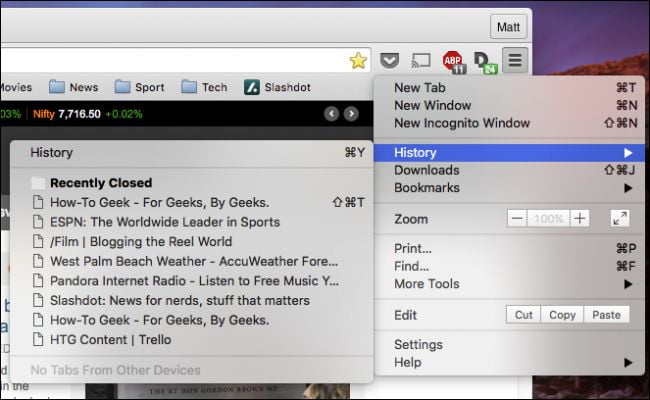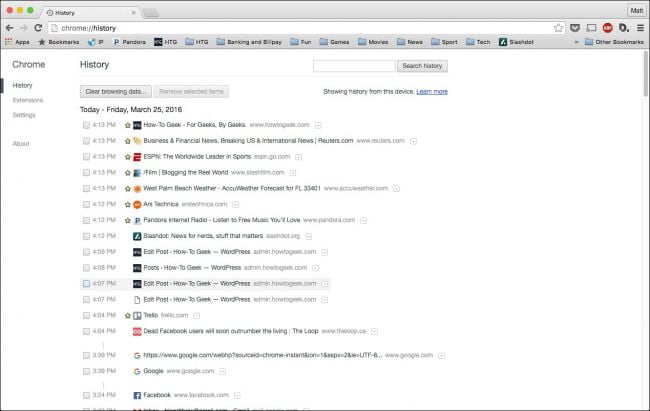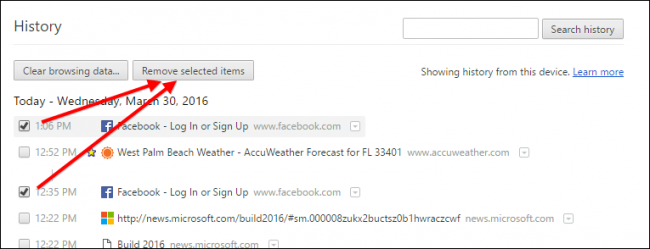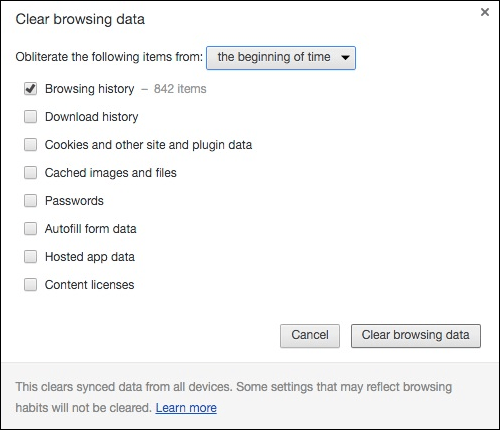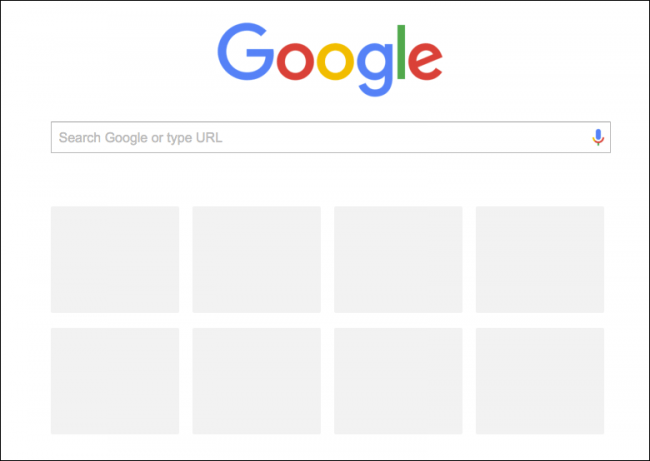اگر آپ براؤزر استعمال کر رہے ہیں۔ گوگل کروم اگر آپ ایسا کرتے ہیں تو ، آپ وقتا فوقتا اپنی براؤزنگ ہسٹری کو صاف کرنا چاہتے ہیں۔ رازداری کے لیے ایسا کرنا ہمیشہ ایک اچھا خیال ہے۔
تقریبا ہر براؤزر سے شروع ہوتا ہے۔ موزلا فائرفاکس مجھکو سفاری و مائیکروسافٹ ایج ان جگہوں کا ریکارڈ جہاں آپ آن لائن جاتے ہیں۔ زیادہ تر وقت ، یہ جگہیں وہی ہوتی ہیں جس کی آپ توقع کرتے تھے ، لیکن بعض اوقات آپ کسی ایسی جگہ پر پہنچ جاتے ہیں جس کی آپ نے توقع نہیں کی تھی ، اور اس طرح ، آپ اپنی تاریخ پر نہیں جانا چاہتے ہیں۔ دوسری بار ، آپ صرف ہر چیز کو مٹانا اور دوبارہ شروع کرنا چاہتے ہیں۔
قطع نظر ، ہم تجویز کرتے ہیں کہ آپ کم از کم اپنی براؤزنگ ہسٹری کو وقتا فوقتا صاف کریں۔ یہ ایک اچھی عادت ہے اور اگر آپ کو کسی اور وقت کے لیے آپ کے کمپیوٹر کو استعمال کرنے کی ضرورت ہو تو آپ کچھ شرمندگی سے بچ سکتے ہیں۔
اپنی براؤزنگ ہسٹری تک رسائی حاصل کرنے کا سب سے آسان طریقہ یہ ہے کہ ونڈوز پر کی بورڈ شارٹ کٹ Ctrl + H یا Mac پر کمانڈ + Y استعمال کریں۔ کسی بھی براؤزر میں ، آپ اوپر دائیں کونے میں تین لائنوں پر بھی کلک کر سکتے ہیں اور نتیجے والے مینو میں سے "تاریخ> تاریخ" کو منتخب کر سکتے ہیں۔
آپ کی تاریخ طویل اور وسیع ہو۔ اسے تاریخ کے حساب سے آرڈر کیا جائے گا تاکہ آپ وقت پر واپس جا کر غور کریں کہ آپ کہاں تھے۔
لاگ پیج کے اوپری حصے میں دو بٹن ہیں۔ اگر آپ کسی سائٹ یا ایک سے زیادہ سائٹس کو ہٹانا چاہتے ہیں تو آپ ہر سائٹ کو حذف کرنے سے منتخب کر سکتے ہیں اور پھر منتخب کردہ اشیاء کو ہٹانے کے بٹن پر کلک کر سکتے ہیں۔
بصورت دیگر ، "صاف براؤزنگ ڈیٹا…" بٹن پر کلک کریں اور دوسرا مینو ظاہر ہوگا۔ یہاں اب آپ کے پاس اختیارات ہیں کہ کیا ہٹانا ہے اور کتنی دیر تک واپس آنا چاہیے۔ اس معاملے میں ، ہم صرف وقت کے آغاز سے براؤزنگ ہسٹری کو ہٹا دیتے ہیں لیکن ہم اپنی تاریخ کو پچھلے گھنٹے ، دن ، ہفتے یا چار ہفتوں سے بھی حذف کر سکتے ہیں۔
ایک بار ہٹانے کے بعد ، آپ کا براؤزنگ ڈیٹا ہٹا دیا جائے گا اور جہاں آپ تھے اس کے تمام نشانات مٹ جائیں گے۔ آپ دیکھیں گے کہ نئے ٹیب پیج پر کثرت سے دیکھی جانے والی سائٹیں بھی صاف ہو جائیں گی۔
کروم ہسٹری کو صاف کرنا ایک عادت ہے جسے آپ کو باقاعدہ وقفوں سے استعمال کرنے کی ضرورت ہوگی۔ یاد رکھیں ، آپ کو ہر چیز کو مٹانے کی ضرورت نہیں ہے ، آپ صرف کچھ چیزوں کو مٹا سکتے ہیں۔
تاہم ، تھوڑا سا علم رازداری کے احساس کو برقرار رکھنے میں آپ کی مدد کرنے میں بہت آگے جائے گا۔ نہیں ، آپ کے پاس چھپانے کے لیے کچھ نہیں ہو سکتا ، یا زیادہ درست طریقے سے ، شرمندہ ہونے کے لیے کچھ نہیں۔ لیکن ، آپ ایسے لنکس ملاحظہ کر سکتے ہیں جو براہ راست نوکری کی حفاظت کو متاثر کرتے ہیں یا یہ ظاہر کر سکتے ہیں کہ آپ کے بینک اکاؤنٹس کس کے ساتھ ہیں۔
اس طرح ، اپنی تاریخ کو صاف کرنا ، کم از کم اپنے کمپیوٹر کو خاندان کے کسی دوسرے فرد یا دوست کو قرض دینے سے پہلے ، عادت ڈالنے کا ایک طریقہ ہے ، لہذا اس کے بارے میں شرمندہ نہ ہوں۔ اگلی بار جب کوئی آپ کے لیپ ٹاپ کو فوری طور پر کسی چیز کی تلاش کے لیے استعمال کرنے کے لیے کہے ، تو صرف ایک منٹ کے لیے اپنے آپ کو معاف کردیں اور اپنی تاریخ صاف کریں اور آپ کو خوشی ہوگی کہ آپ نے ایسا کیا۔